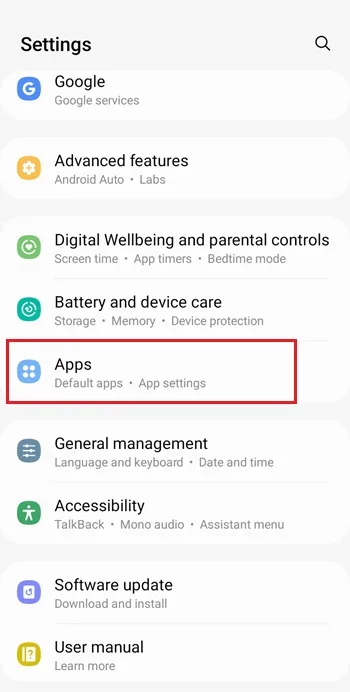نوتیفیکیشن ها 🔔 به شما این امکان را می دهد تا از پیام ها و اعلان های مهم مطلع شوید و به آنها پاسخ دهید.
در صورت لزوم می توانید فعال سازی نوتیفیکیشن را به صورت همزمان برای تمام برنامه ها انجام دهید یا اینکه به صورت جداگانه اعلان ها را برای برنامه ها تنظیم کنید. در این مطلب از انزل وب، به این موضوع می پردازیم که چگونه نوتیفیکیشن سامسونگ را فعال کنیم و نیز نحوه فعال سازی چراغ نوتیفیکیشن را ارائه می کنیم.
آموزش فعال سازی نوتیفیکیشن سامسونگ
How to Enable Samsung Notification
به طور خلاصه برای فعال سازی نوتیفیکیشن سامسونگ، مراحل زیر را انجام دهید:
- برای فعال سازی نوتیفیکیشن، به مسیر Settings > Apps بروید، برنامه مورد نظر را انتخاب کنید. جهت نمایش اعلان ها Show notifications را در بخش Notifications فعال کنید.
- جهت فعال سازی چراغ نوتیفیکیشن، به مسیر Settings > Accessibility > Advanced settings > Flash notifications بروید و گزینه های موجود را فعال کنید.
در ادامه جزییات مراحل بالا و نیز تنظیم صدا برای هر اعلان را ارائه می کنیم.
پیش از شروع انجام مراحل، مطمئن شوید که برنامه های گوشی شما به آخرین نسخه آپدیت شده است.
۱- تنظیمات نوتیفیکیشن سامسونگ
چگونه اعلان های گوشی سامسونگ را فعال کنیم؟ برای اینکار می توانید به دو شیوه عمل کنید:
دقت کنید بسته به مدل گوشی سامسونگ شما ممکن است جای منوها کمی متفاوت باشد.
روش اول
برای اینکه اعلان های ناخواسته را حذف کنید، به Settings گوشی بروید.
بر روی Apps تپ کنید.

در لیست برنامه ها، اپلیکیشنی که می خواهید مدیریت کنید را انتخاب نمایید.

روی Notifications تپ کنید.

سپس برای اینکه نوتیفیکیشن های برنامه مورد نظر را ببینید، گزینه Show notifications را فعال کنید.
می توانید ویژگی هایی که میخواهید برای آن ها اعلان دریافت کنید را انتخاب کنید. برای اینکار بر روی Notification categories تپ کنید.

سپس گزینه های مورد نظر را در حالت فعال قرار دهید.

روش دوم
برای فعال سازی نوتیفیکیشن اندروید سامسونگ، انگشت خود را از بالای صفحه نمایش گوشی به پایین بکشید تا بخش کنترل گوشی نمایش داده شود.

بر روی آیکن تنظیمات در بالای صفحه تپ کنید.

Notifications را انتخاب کنید.

بر روی More تپ کنید.

آیکن فلش در کنار More recent را انتخاب کنید.

All را انتخاب کنید تا بتوانید به تمامی برنامه ها دسترسی داشته باشید.

سویچ کنار برنامه ها را جهت نمایش یا عدم نمایش نوتفیکیشن، فعال و یا غیرفعال نمایید.

۲- فعال سازی چراغ نوتیفیکیشن سامسونگ
پس از فعال سازی نمایش اعلان ها در صفحه قفل سامسونگ، می توانید تنظیماتی را در موبایل خود روشن کنید تا زمانی که صفحه نمایش گوشی خاموش است، چراغ فلاش دوربین روشن شود و شما متوجه دریافت نوتیفیکشن شوید. برای فعال سازی این قابلیت، در تنظیمات گوشی به Accessibility بروید.

Advanced Settings را انتخاب کنید.

Flash notification را انتخاب نمایید.

Camera Flash یا Screen Flash را فعال کنید.

۳- تنظیم صدای نوتیفیکیشن
شما می توانید صداهای اعلان برای پیامک، ایمیل یا اعلان سیستم را در موبایل خود سفارشی کنید.
اگر بخواهید از یک صدای موسیقی در گوشی خود به عنوان صدای نوتیفیکشن استفاده کنید، ابتدا باید صدای مورد نظر در پوشه Notification در حافظه داخلی گوشی شما ذخیره شود. برای اینکار، در برنامه My Files بر روی Audio تپ کنید تا به لیست فایل های موسیقی دسترسی داشته باشید.

روی موزیکی که می خواهید به عنوان صدای نوتیفیکیشن استفاده کنید تپ کنید و نگه دارید، سپس در منوی ظاهر شده، Copy را انتخاب کنید.

به صفحه برنامه My Files برگردید و Internal Storage را انتخاب کنید.

بر روی Essential تپ کنید و گزینه All را انتخاب نمایید.

پوشه Notifications را انتخاب کنید. اگر در این صفحه این پوشه را پیدا نکردید، احتمالا در مسیر Android > media> com.google.android.gm قرار دارد.

بر روی Copy here تپ کنید. پس از این کار می توانید از این موسیقی به عنوان صدای نوتیفیکشن استفاده کنید.

تغییر صدای نوتیفیکیشن
به مسیر Settings > Apps بروید.
برنامه ای که می خواهید صدای اعلان آن را تغییر دهید، انتخاب کنید.
بر روی Notification categories تپ کنید.
General notifications را انتخاب کنید.

بر روی Sound تپ کنید.

صدای مورد نظر خود را انتخاب کنید.

سوالات متداول
نوتیفیکیشن گوشی سامسونگ کجاست؟
در Settings به بخش Apps بروید. در قسمت Notifications می توانید به مدیریت اعلان ها دسترسی داشته باشید.
برنامه مدیریت نوتیفیکیشن گوشی سامسونگ چیست؟
برای مدیریت نوتیفیکیشن در گوشی سامسونگ می توانید از برنامه Galaxy Notification Dynamic استفاده کنید.
چگونه اعلان های گوشی سامسونگ را غیر فعال کنیم؟
به مسیر Settings > Apps بروید. برنامه مورد نظر را انتخاب کنید و در بخش Notifications سوئیچ مربوط به Show notifications را خاموش کنید.
معنی نوتیفیکیشن در گوشی چیست؟
نوتیفیکیشن یا اعلان، ابزاری جهت اطلاع رسانی به شما است تا به موقع از پیام ها، یادآوری ها و دیگر موارد مطلع شوید.
Apps در گوشی سامسونگ کجاست؟
Apps در Settings گوشی سامسونگ قرار دارد و شامل لیست برنامه های نصب شده در گوشی شما می باشد.
جمع بندی
با توجه به تنوع اپلیکیشن ها در گوشی سامسونگ، مدیریت نوتیفیکیشن ها می تواند تجربه کاربری را بهبود بخشد. برای فعال سازی اعلان ها می توانید به مسیر Settings > Apps بروید. سپس برنامه مورد نظر را انتخاب کنید و در بخش Notifications، ویژگی Show notifications را فعال کنید یا اینکه ویژگی هایی که میخواهید برای آن ها اعلان دریافت کنید را انتخاب نمایید.
نظرات و پیشنهادات شما؟
در این مطلب، به این موضوع پرداختیم که چگونه نوتیفیکیشن سامسونگ و چراغ آن را فعال کنیم. با این کار می توانید از اعلان های مهم باخبر شوید و نسبت به آن ها واکنش نشان دهید. اگر شما نکته دیگری در زمینه فعال سازی نوتیفیکیشن گوشی سامسونگ می دانید، آن را با ما و دیگران در بخش نظرات این پست به اشتراک بگذارید.
source